[视频]Win10的IE浏览器在哪个文件夹 如何打开IE浏览器
关于樊登Win10的IE浏览器在哪个文件夹 如何打开IE浏览器,期待您的经验分享,感谢你,我会记得你对我的好的
!
更新:2024-03-28 04:04:21头条经验
来自蘑菇街https://www.mogu.com/的优秀用户电动车的那些事儿,于2017-10-20在生活百科知识平台总结分享了一篇关于“Win10的IE浏览器在哪个文件夹 如何打开IE浏览器lady gaga”的经验,非常感谢电动车的那些事儿的辛苦付出,他总结的解决技巧方法及常用办法如下:
 [图]2/10
[图]2/10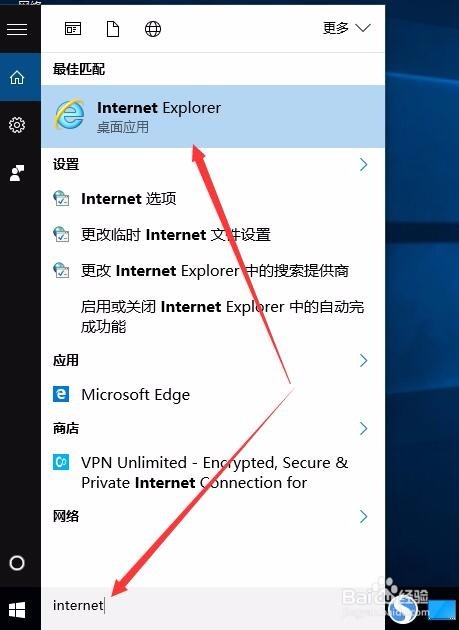 [图]3/10
[图]3/10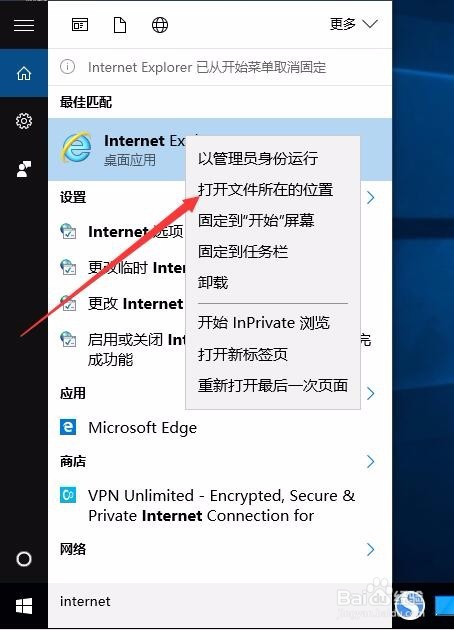 [图]4/10
[图]4/10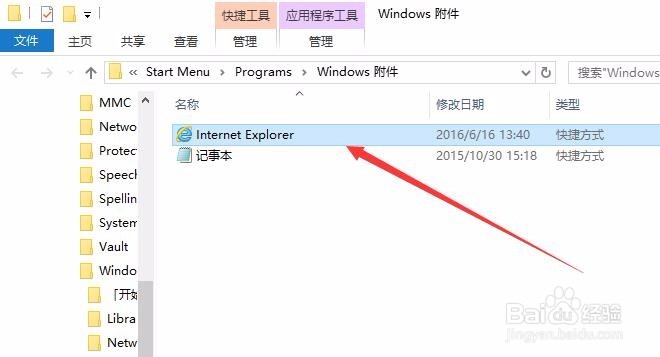 [图]5/10
[图]5/10 [图]6/10
[图]6/10 [图]7/10
[图]7/10 [图]8/10
[图]8/10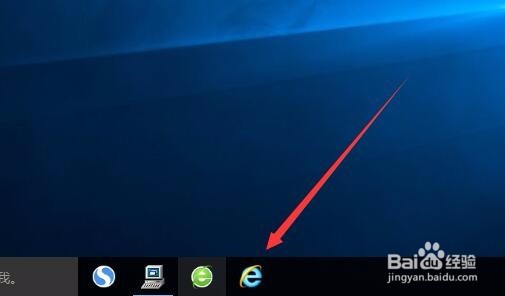 [图]9/10
[图]9/10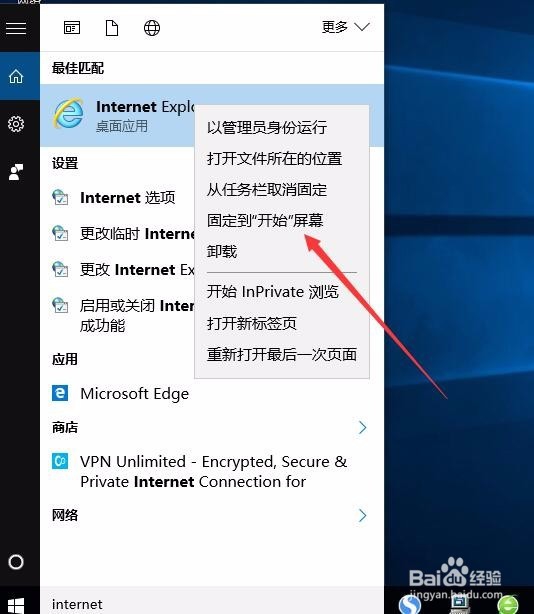 [图]10/10
[图]10/10 [图]
[图]
52961虽然在Windows10系统中微软增加了edge浏览器,但还是感觉使用Ie浏览器更顺手一些,但是在Windows10系统中如何打开IE浏览器呢?
工具/原料
WIndows10IE浏览器方法/步骤
1/10分步阅读在Windows10桌面,点击cortana的搜索框
 [图]2/10
[图]2/10在搜索框中输入命令internet,这时系统会自动搜索到Internet Explorer桌面应用了
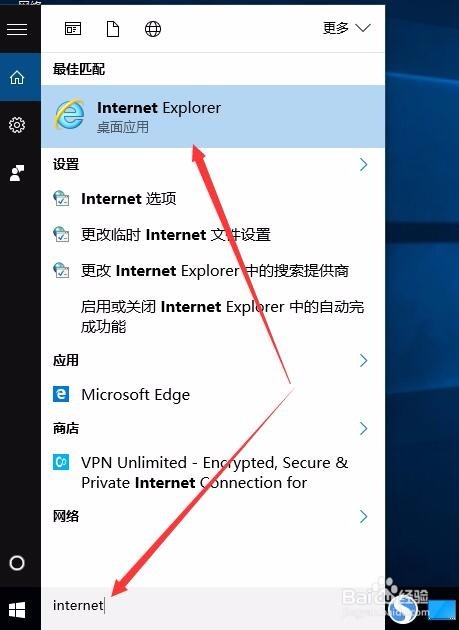 [图]3/10
[图]3/10右键点击Internet Explorer,在弹出菜单中选择“打开文件所在的位置”菜单项
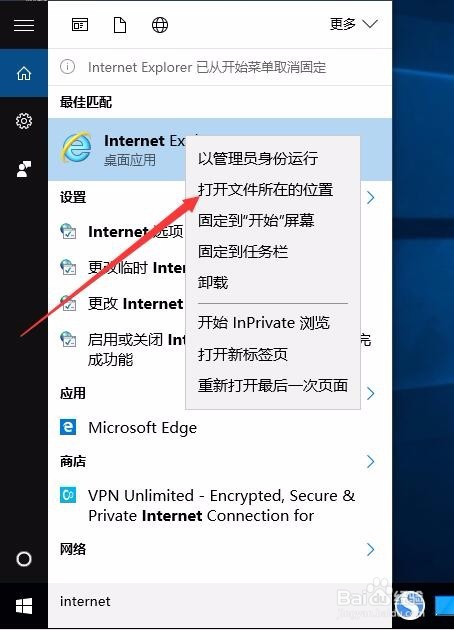 [图]4/10
[图]4/10这时就可以打开IE浏览器所在的文件夹了
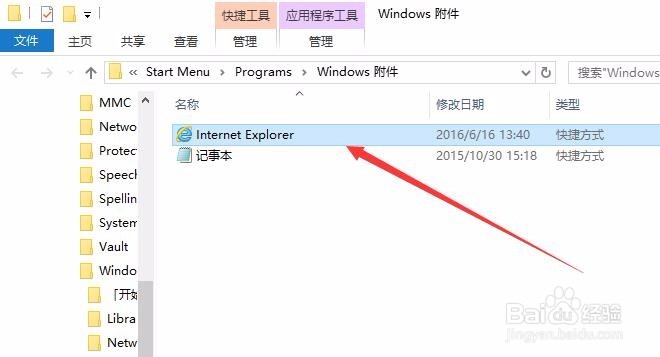 [图]5/10
[图]5/10右键点击IE浏览器,然后在弹出菜单中依次点击“发送到/桌面快捷方式”菜单项
 [图]6/10
[图]6/10这时就可以在Windows10桌面上看到IE浏览器的快捷方式了,以后再打开的时候直接双击即可
 [图]7/10
[图]7/10我们也可以把IE浏览器固定到任务栏上,可以在IE浏览器搜索结果中点击右键,然后在弹出菜单中选择“固定到任务栏”菜单项即可
 [图]8/10
[图]8/10这时就可以在任务栏上看到IE浏览器的快捷方式,以后也可以通过任务栏上的快捷方式直接打开IE浏览器
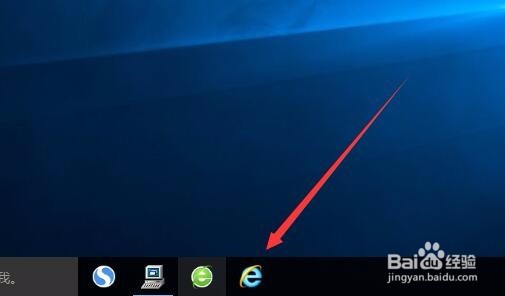 [图]9/10
[图]9/10我们也可以右键点击IE浏览器搜索结果,然后在弹出菜单中选择“固定到开始屏幕 ”菜单项
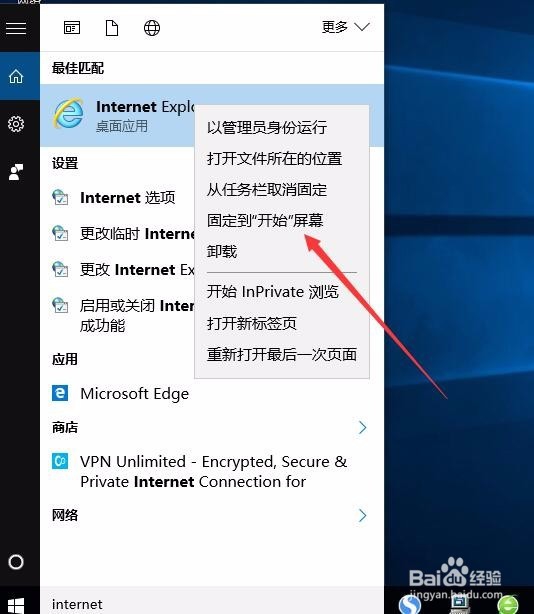 [图]10/10
[图]10/10这时就可以在开始菜单中方便的找到IE浏览器了,是不是打开的时候也是非常方便啊
 [图]
[图]母婴/教育经验推荐
- Q[视频]微博账号怎么注销
- Q了解下怀孕半个月的症状
- Q知道新生儿打嗝怎么办?
- Q寻找怎样练好钢笔字?
- Q有哪些图解胎儿成长过程
- Q帮助下读书笔记怎么写
- Q有啥中位数怎么求
- Q问一下钢琴五线谱入门
- Q怎么学怎么写策划书
- Q寻找论文开题报告的书写内容以及格式
- Q如果毕业论文任务书怎么写(模板)
- Q什么怎么提高学习效率
- Q可以图解胎儿成长过程
- Q谁知道怎样选择优质的外教培训
- Q那儿怎样用修改符号修改病句
- Q哪的提高生男孩几率的方法?
- Q有认识怀孕产检全过程(280天孕检时间表)
- Q哪里宝宝消化不良拉肚子怎么办
- Q最近长期玩手机的危害
- Q那里如何快速背诵课文
- Q[视频]学习强国怎么退出
- Q[视频]有了解抖音合拍没有声音怎么回事
- Q焦糖色大衣配什么内搭?会穿 你才能不一样。
- Q手机如何设置恢复出厂设置?
已有 32290 位经验达人注册
已帮助 248304 人解决了问题


